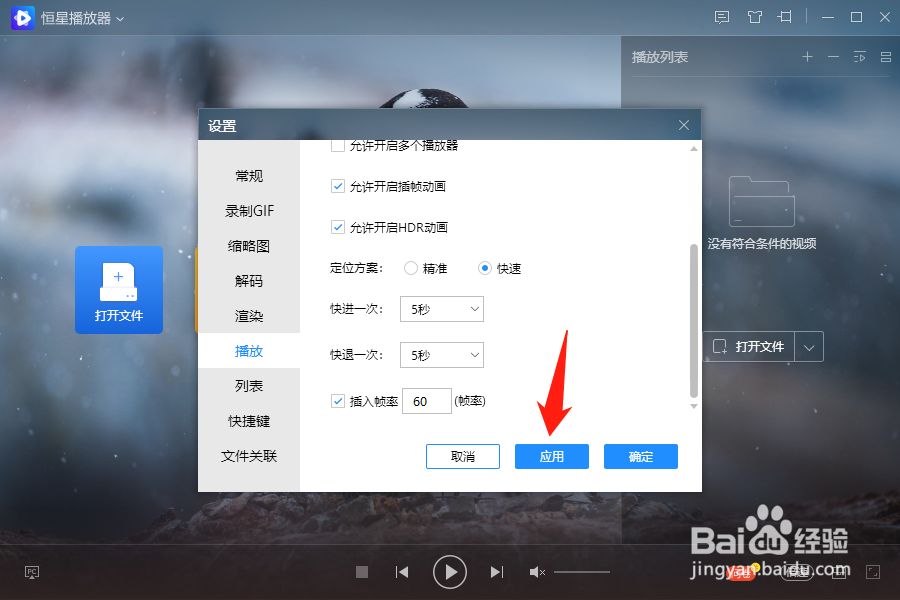以下是“恒星播放器怎么设置开启插入帧率功能”的经验教程

工具/原料
软件版本:恒星播放器 20201120162258
系统版本:Windows 10
1.打开设置
1、在“恒星播放器”主界面中,点击左上方的“恒星播放器”选项。
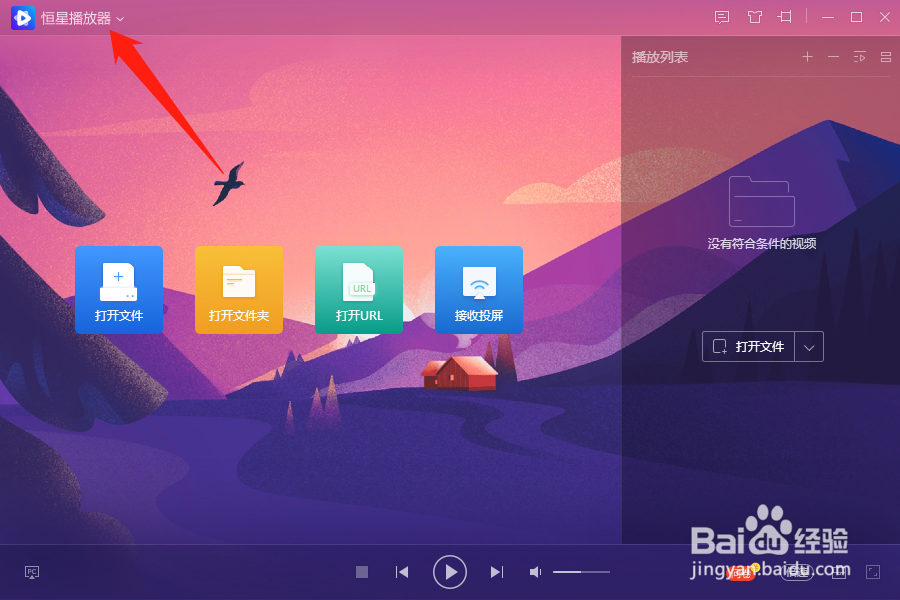
2、点击左上方的“恒星播放器”选项后,在展开的下拉框中选择“设置”列表项。
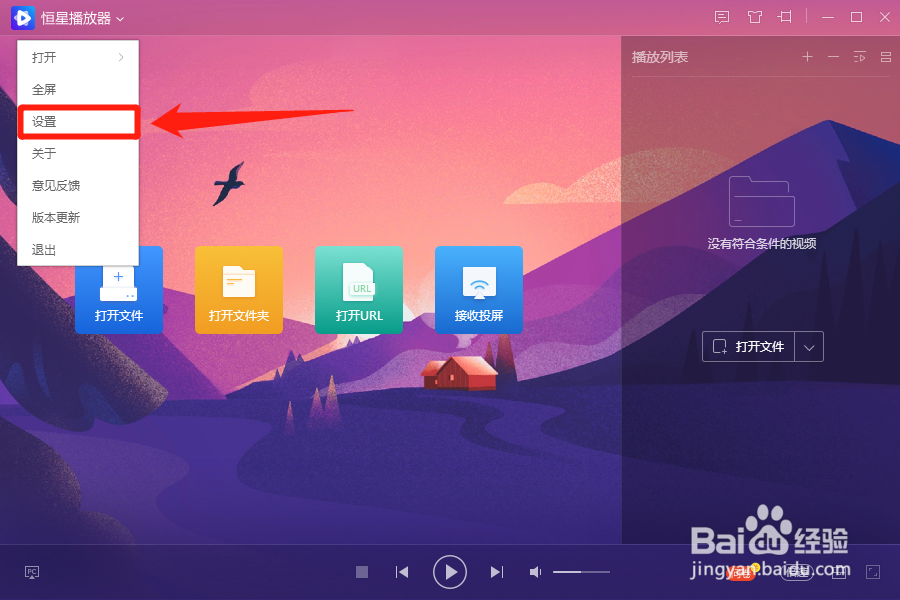
2.开启插入帧率功能
1、在“设置”界面中,点击左侧的“播放”选项。
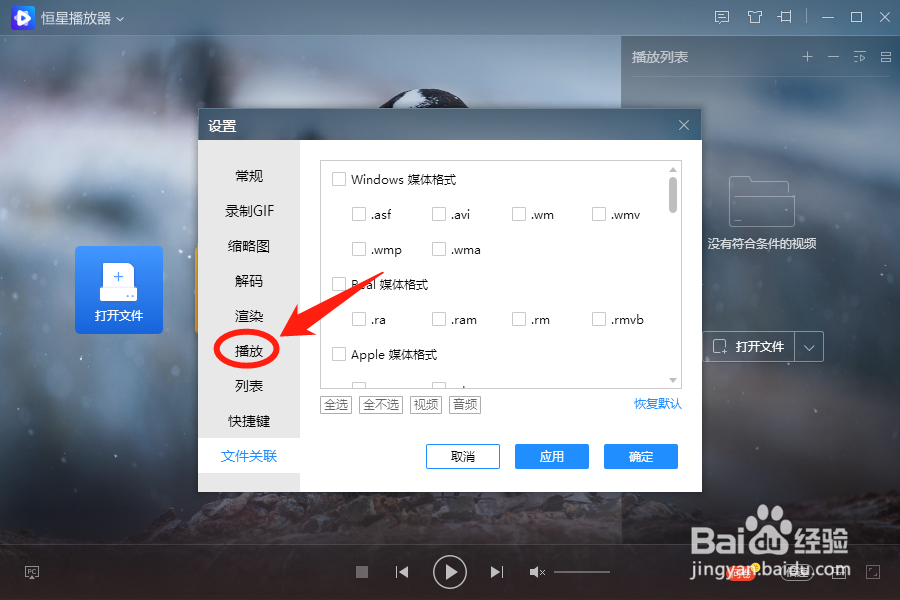
2、在“播放”选项中,勾选“插入帧率”选项的勾选开关。
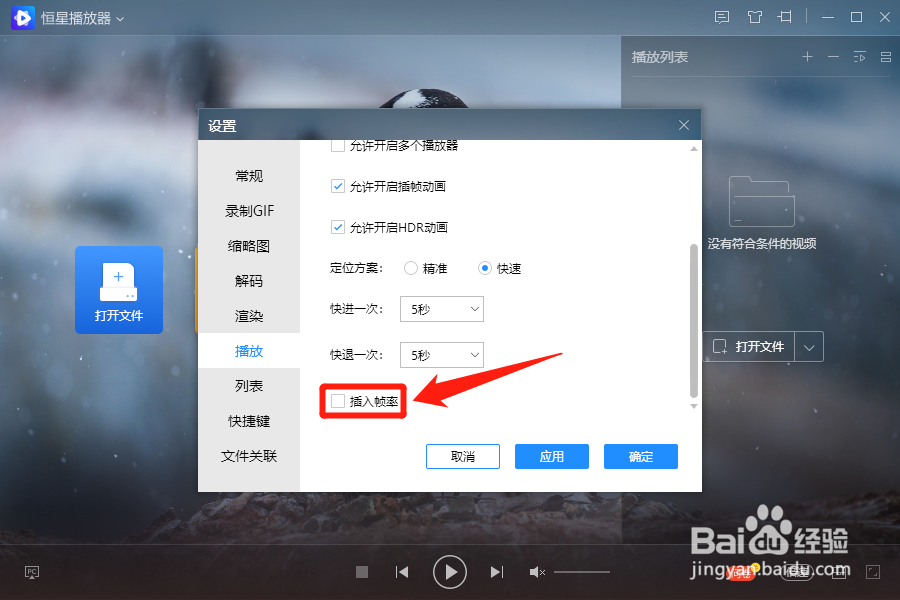
3、“插入帧率”选项显示为“√”状态后,点击下方的“应用”按钮。
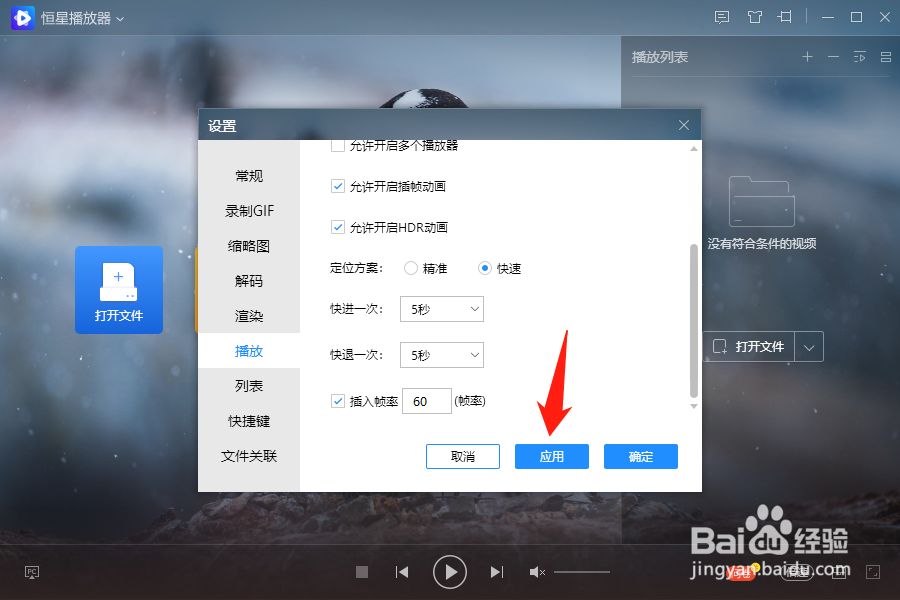
时间:2024-10-14 04:44:21
以下是“恒星播放器怎么设置开启插入帧率功能”的经验教程

工具/原料
软件版本:恒星播放器 20201120162258
系统版本:Windows 10
1.打开设置
1、在“恒星播放器”主界面中,点击左上方的“恒星播放器”选项。
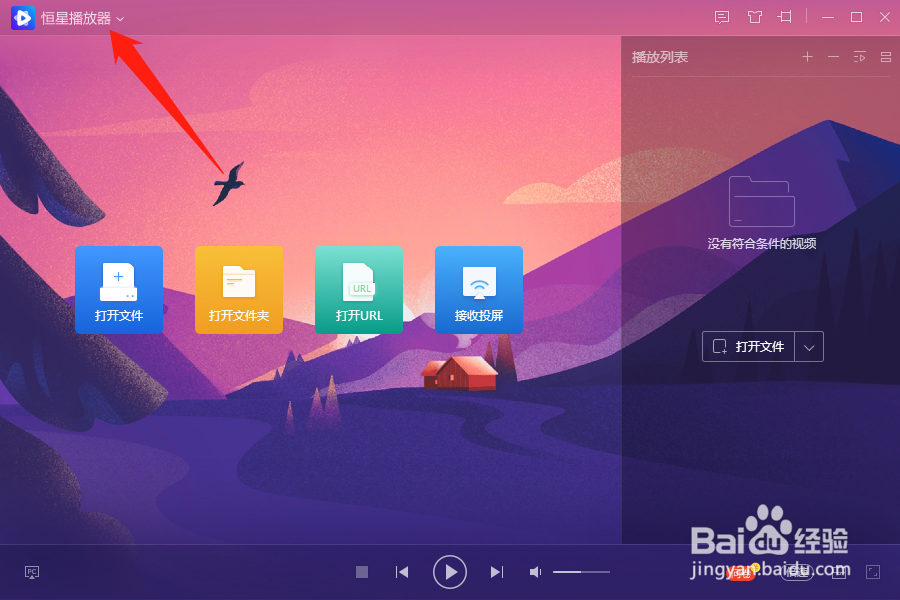
2、点击左上方的“恒星播放器”选项后,在展开的下拉框中选择“设置”列表项。
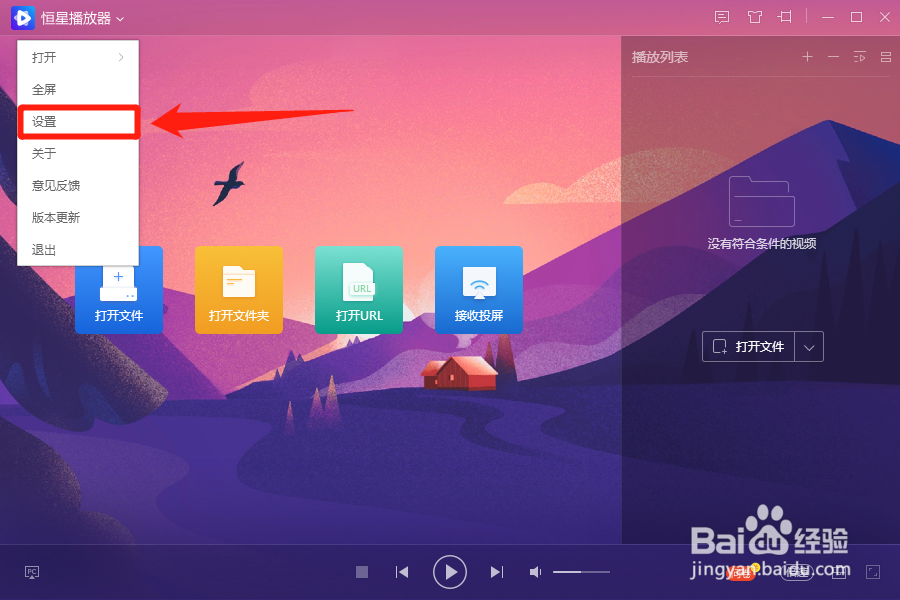
2.开启插入帧率功能
1、在“设置”界面中,点击左侧的“播放”选项。
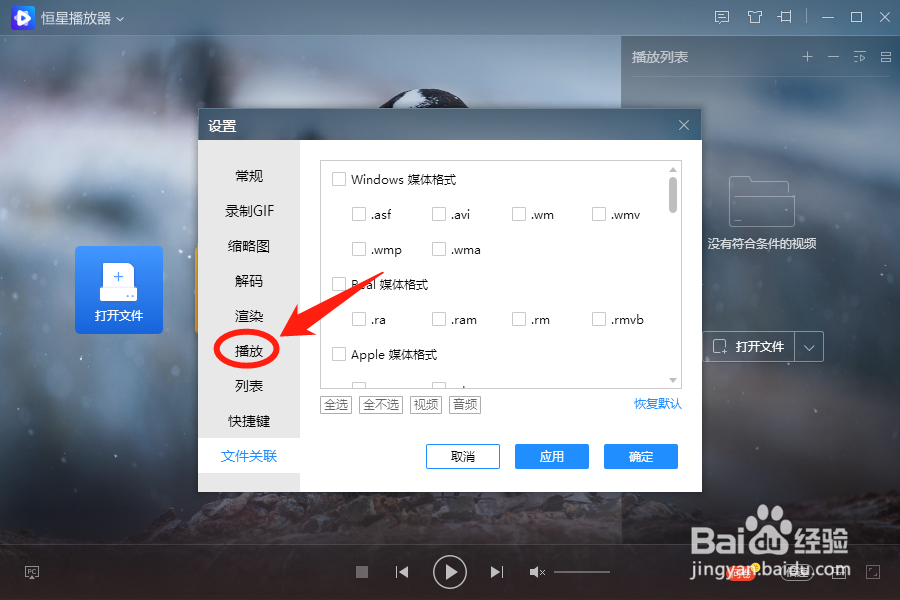
2、在“播放”选项中,勾选“插入帧率”选项的勾选开关。
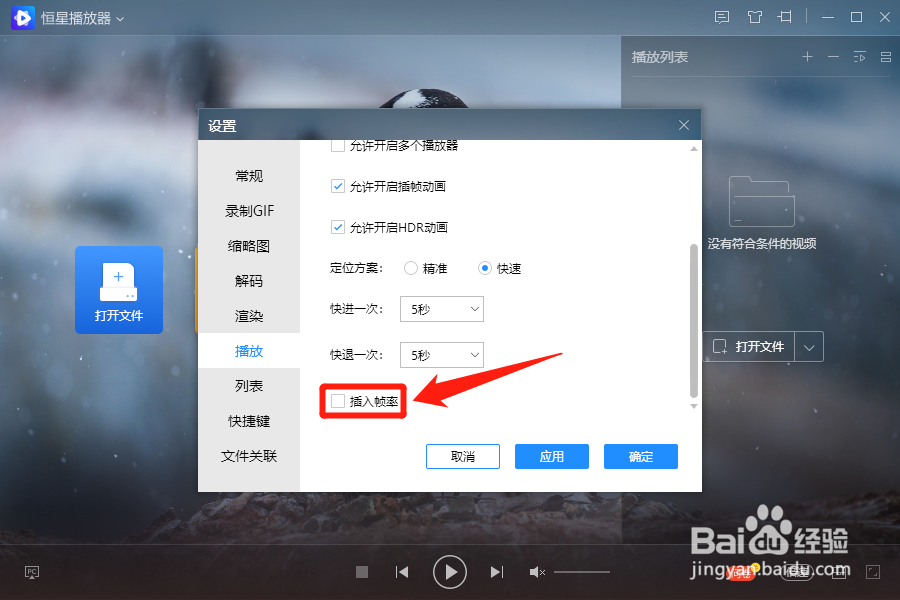
3、“插入帧率”选项显示为“√”状态后,点击下方的“应用”按钮。